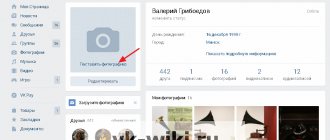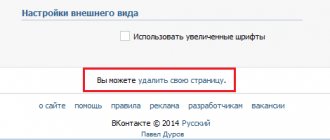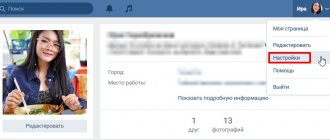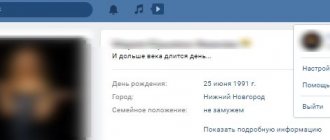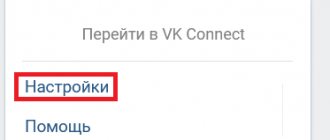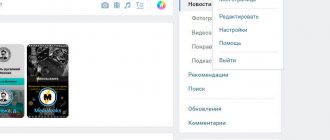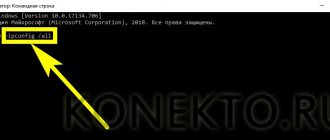Полагаю, попав на эту статью, Вы поставили перед собой цель сменить ip-адрес своего компьютера
. Причиной может быть все, что угодно: бан в каком либо сервисе или игре, местоположение Вашей страны мешает попасть на определенный зарубежный ресурс, предпочитаете анонимность в глобальной сети и пр. Сегодня мы с Вами рассмотрим самые эффективные способы для смены айпи адреса ПК.
IP – уникальное число, присваемое каждому компьютеру либо другому устройству в качестве так называемого узла. Со своими уникальными адресами в роли узлов могут быть как компьютеры, ноутбуки, мобильные гаджеты, так и прочие устройства – маршрутизаторы, вэб-камеры, принтеры и т. д. В этой инструкции мы научимся менять айпи адрес как в локальной сети, так и в глобальной (сеть Интернет). Кстати, между собой они всегда отличаются.
Для смены айпи ПК в локальной сети потребуется лишь зайти в настройки сети и вбить свои значения вручную. Сменить IP-адрес в Интернете (внешний айпи) будет значительно труднее, так как этот адрес выбираете не Вы, а присваивает его провайдер. Внешний ИП бывает статическим и динамическим. Статический адрес – уникальный идентификатор, который остается не сменным. Динамический IP – адрес, меняющийся при каждом подключении к глобальной сети. Не все знают, под одним динамическим адресом могут выходить в Интернет не малое количество пользователей.
Ручное изменение настроек прокси-сервера
Если вам не подходят описанные выше способы и посетить сайт нужно через IP определенной страны, тогда лучше все сделать самостоятельно. В Интернете можно найти сайты с бесплатными прокси-серверами, к которым можно подключиться. Вот несколько популярных: https://spys.ru/, proxy-besplatno.com, 2ip.ru/proxy.
Для примера возьму первый указанный. Нужно перейти на страницу и выбрать подходящую страну. Дальше запомните информацию, касающуюся IP: 149.56.82.220, и порт: 80 (он указан после двоеточия).
Теперь открываем окно, куда нужно ввести эту информацию. В Яндекс Браузере и Chrome действия почти одинаковые. Жмите на кнопку «Меню» и переходите к «Настройкам».
Откроется страница с нужной вкладкой. Пролистывайте ее и жмите по кнопке «Показать дополнительные настройки».
Найдите раздел «Сеть» и жмите на кнопку «Изменить настройки прокси-сервера».
Перед тем, как соберетесь это делать, отключите в браузере все расширения, связанные с VPN. Иначе кнопка будет неактивна.
Откроется новое окошко на вкладке «Подключения» (1). Нажмите в нем кнопку «Настройка сети» (2). Затем поставьте птичку в строке «Использовать прокси-сервер…» (3) и введите в поле «Адрес» и «Порт» (4) те данные, которые узнали из Интернета. Сохраняем изменения (5) и закрываем предыдущее окно (6).
Теперь нужно перезагрузить браузер – закройте и снова запустите его. Зайдите на любой сайт для проверки, и убедитесь, что поменять IP адрес у вас получилось (1). Также обратите внимание, что изменено ваше местонахождение (2) и провайдер (3).
У пользователей Mozilla Firefox пункты совсем другие и описанное окно не открывается. Вам нужно зайти в меню (три полоски справа вверху) и перейти на вкладку «Основные». Затем в разделе «Параметры сети» нажать на кнопку «Настроить».
Дальше поставьте маркер в поле «Ручная настройка прокси» и заполните поля «HTTP прокси» и «Порт». Нажмите «ОК» для сохранения.
Установка VPN расширения в браузере
Любые дополнения для веб-обозревателей увеличивают их функциональность. Так, различные VPN расширения помогут вам изменить IP адрес компьютера в Интернете, чтобы вы могли зайти на нужный сайт.
Покажу на примере Яндекс Браузера, где их искать, и откуда устанавливать. В правом верхнем углу кликаем на кнопку меню – три полоски (1), и в списке выбираем пункт «Дополнения». У вас должна открыться отдельная страница на нужной вкладке (2). Пролистываем список в самый низ и нажимаем кнопку «Каталог расширений…» (3).
Подобные действия делаются и в других браузерах, только названия пунктов могут немного отличаться. Обратите внимание, у меня уже есть три дополнения: Hola, friGate, BrowsecVPN. Я постоянно использую первое из данного списка и все отлично работает.
На странице со всеми расширениями в строку поиска введите «vpn». Кликайте по одному, читайте описание и отзывы, и решайте – устанавливать или нет.
Помимо трех, о которых говорилось ранее, есть: VPN Gate, Hide My IP и прочие. Попробуйте разные, чтобы понять различия, и потом будет легче определиться.
Работают все они по одинаковому принципу. В браузере рядом с адресной строкой появится значок выбранного расширения. Нужно на него нажать, чтобы появилось дополнительное меню. Дальше включите его и выберите подходящую страну. Таким образом, вы будите не напрямую подключены к выбранному сайту, а через сервер той страны, которую выберите.
Смена IP-адреса с помощью специальных программ
Есть такие утилиты, с помощью которых можно легко сменить внешний адрес ПК в любых приложениях (мессенджерах, браузерах, почтовиках и т. п.). В основном такие программы являются платными, однако есть и бесплатные аналоги. Среди них могу выделить две совсем неплохие утилиты — Hotspot Shield и SafeIP.
Думаю разобраться в них не составит особого труда. Все очень просто и легко, так как настраиваются в пару кликов мышью. Не будем останавливаться на настройках подобных утилит и перейдем к так называемым анонимайзерам.
Специальные расширения для браузеров
Если Вы хотите зайти конкретно на какой либо ресурс с браузера анонимно, то прокси-расширения будут как никогда кстати. Чтобы установить похожее расширение достаточно зайти в галерею или магазин расширений для определенного браузера, вбить в поиск слово «прокси» и инсталлировать.
После установки, Ваш айпи будет другим только лишь через браузер, все остальные программы будут выходить в сеть с настоящим IP. Кстати, выбирайте только лучшие браузеры для ПК.
Друзья, надеюсь инструкция оказалась полезной для Вас и теперь Вы в два клика мышью сможете сменить свой IP-адрес
. Спасибо за внимание и до новых встреч!
Меняем IP-адрес в Интернете
Менять айпи адрес в локальной сети мы с Вами научились, теперь рассмотрим способы, которые помогут изменить IP в глобальной сети. Чтобы это осуществить есть два пути: использовать прокси-сервер на программном уровне либо же воспользоваться сайтами-анонимайзерами. Есть еще один вариант, он является самым лучшим и эффективным, но в основном платным: сменить айпи адрес с помощью VPN серверов. Могу подсказать проверенный мною сервис TrustVPN, требуют копейки, а услуги на высоте.
Суть вышеописанных вариантов одна и та же: перед выходом в Интернет Ваш трафик поступает не сразу на веб-ресурс, а через так называемый прокси-сервер (удаленный узел). Поэтому на ресурсах, куда Вы заходите, отображается не Ваш фактический IP адрес, а адрес именно прокси сервера. Согласитесь, неплохо звучит!
Использование анонимайзера
Зайти на нужный сайт через другой IP можно с помощью анонимайзера. Введите это слово в поиск и получите множество результатов. Для примера, воспользуемся анонимайзером от 2ip.ru. Выбирайте тот, что понравился вам, и кликайте по ссылке.
Затем откройте страницу в Интернете, к которой у вас не доступа. Как видите, у меня заблокирован доступ ко Вконтакте. Нужно скопировать ссылку из адресной строки браузера.
Возвращаемся к анонимайзеру и в поле «URL» вставляем ссылку заблокированного сайта. В поле «Страна» выберите подходящую и нажимайте «Открыть».
После этого у вас будет доступ к заблокированному сайту уже через другой IP адрес. В моем случае можно выполнить вход в ВК. Еще обратите внимание, что теперь мы заходим на сайт не по прямому адресу, а через анонимайзер. Отображаемое по средине диалоговое окно не закрывалось, но после регистрации в ВК оно исчезло.
Как изменять фамилию в ВК без проверки администраторам
Но все-таки, как изменять фамилию в ВК без проверки администратора? Это можно сделать следующим образом:
- При смене фамилии в первый раз Вконтакте, как правило, позволяет выполнить процедуру без подтверждения администратора (работает и в том случае, когда пользователь не изменял свои данные достаточно продолжительное время);
- Не следует использовать редкие, экзотические имена и фамилии, либо слова, которые вообще не являются именами. В этом случае лучше сразу регистрировать другую страницу с нужным именем/названием;
- Также можно «вступить в брак» — пожениться с другим пользователем — при этом ВК позволяет изменить свою фамилию на фамилию «супруга». Естественно, другой пользователь также должен подтвердить отношения! Также, можно создать новую страницу с нужной фамилией и «поженить» основную страницу с новой, при этом изменив фамилию на основной странице.
Вот такими способами и можно поменять имя или фамилию в ВК 2021 без проверки администратора. Следует заметить, что другие способы на сегодняшний день не работают, так как администрация ВК стала внимательнее относиться к данным пользователей и, соответственно, к изменению данных!
Как изменить свой IP в локальной сети
Начнем с самого легкого – смены IP-адреса в локальной сети офиса или квартиры. В системном трее нажмем ПКМ по значку «Сеть» и выберем пункт «Центр управления сетями и общим доступом».
В правой части окна находим и нажимаем на пункт «Изменение параметров адаптера» после чего откроется окно Сетевых подключений.
Далее выбираем подключение, адрес которого нужно сменить, и открываем его свойства.
Ищем компонент во вкладке «Сеть» — «Протокол интернета версии 4» и заходим в его свойства.
В окне свойств четвертого протокола о и вбиваем нужные данные.
Помимо IP-адреса, как Вы могли заметить, есть и другие параметры: маска подсети, основной шлюз и адрес DNS-серверов.
— Маска подсети – определяет, какая часть айпи адреса узла относится к адресу узла данной сети, а какая – к адресу сети. Обычно, достаточно вбить адрес 255.255.255.0, который идет по умолчанию. — Основной шлюз – адрес устройства, благодаря которому ПК выходит в глобальную сеть. В роли шлюза может выступать маршрутизатор или другой компьютер, подключенный предварительно к интернету. — DNS-сервер может быть прописан вручную или назначен автоматически. В качестве DNS-сервера можно использовать адрес роутера или модема, DNS провайдера или общедоступные ДНС адреса.
К примеру, можно использовать DNS-адреса известных поисковых систем: Яндекс — 77.88.8.8 или 77.88.8.1; Google — 8.8.8.8 или 8.8.4.4.
Чтобы быстро узнать IP адрес своего компьютера, а также сервер DNS и шлюз необходимо открыть командную строку (Win+R, вбить команду CMD), и прописать ipconfig /all.
Данная команда выведет на экран все сетевые подключения со своими параметрами. Вот тут мы и найдем нужную инфу.
Давайте разберем пример: если адрес шлюза 192.168.103.1, при этом маска подсети 255.255.255.0, то айпи адрес ПК должен быть в пределах 192.168.103.2-255.
Как поменять имя или фамилию в ВК 2021
[yandex_dis]
Теперь рассмотрим как поменять имя или фамилию в ВК 2021? В 2021 году изменять имя и фамилию в ВК можно только через единый аккаунт VK Connect! Для этого необходимо:
- Кликнуть по кнопке «Редактировать» под аватаркой на своей странице;
- Вконтакте сообщит, что отредактировать имя можно в VK Connect;
- На открывшейся странице требуется отредактировать имя и указать нужное Вам;
После чего будет создана заявка на изменение имени и фамилии, которая будет одобрена после рассмотрения модераторами. После чего имя и фамилия пользователя будут заменены.
При этом, если Вконтакте не позволяет изменить имя или фамилию на настоящие, то можно обратиться к администраторам напрямую, объяснить проблему и, например, приложить фото паспорта, подтверждающее подлинность данных пользователя.
Включение VPN в Opera
Если вы пользуетесь браузером Opera, можете обойтись и без установки описанных выше расширений. И все благодаря тому, что разработчики встроили данную функцию в веб-обозреватель.
Чтобы у вас появилась нужная кнопка для ее включения, слева вверху нажмите «Меню» и выберите «Настройки».
Разверните раздел «Дополнительно» и перейдите на вкладку «Безопасность». Пролистайте страницу, найдите слово «VPN» и в строчке «Включить» перетяните ползунок вправо. После этого в адресной строке появится кнопка с тремя буквами. Если они серого цвета, то функция отключена, если голубого – включена.
А теперь о том, как все эти действия влияют на смену IP адреса. Нажимайте на кнопку (1) и, если функция неактивна, перетаскивайте ползунок в положение «Вкл.» (2). Теперь посмотрите вниз данного окошка. Там будет указан ваш новый IP. Поэтому смело можете пробовать заходить на нужный сайт в Интернете (3).